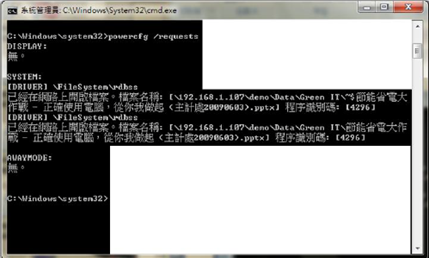•在Windows 中,有「休眠」、「睡眠」跟「交互式睡眠」三種模式:
- 睡眠(sleep):睡眠模式是將目前執行狀態儲存至記憶體中,類似將DVD暫停的作用一般,所以此種模式可以最快的恢復回使用狀況,此種模式並非完全不耗電,但其所耗的電力極低, 通常只有讓電腦持續執行所需電量的十分之一,筆記型電腦在睡眠模式中,每小時通常可能會耗費百分之幾的電池電力 。但使用此模式需要留意,一旦在睡眠的狀態下發生供電異常,例如斷電或停電,則下回就只能重新開機啟動,因此睡眠前所有尚未儲存的資料也將會遺失。
- 休眠 (Hibernate):休眠模式是將目前記憶體狀態儲存至硬碟中,然後就中斷整個設備的供電,就如同關機一般,並不會耗用任何電力,一旦您重啟電源恢復了供電,則系統將會從硬碟將記憶體的內容直接讀入,並恢復到休眠之前的所有狀態,這種模式的優點是不怕休眠後供電異常,開(關)機速度較慢,主機板、記憶體與硬體週邊不用供電。
- 混合式睡眠(hybrid sleep):又稱「交互式睡眠」,混合式睡眠模式乃是針對桌上型電腦所設計的省電功能,它混合了上述的睡眠和休眠的功能,做法是先將目前開啟的文件與程式狀態儲存於記憶體,同時也將相關資訊儲存一份到硬碟中,然後再進入低耗電狀態下工作,如此不僅可以快速恢復工作,也可以避免因為睡眠期間電腦不正常斷電而使得資料遺失, 桌上型電腦的混合式睡眠通常預設為開啟。
正確的使用這些省模式不僅可讓您使用電池作業時有效的拉長作業時間也節省了用電。
使用筆電的用戶用者,經常設定不正確或不適合的電源或電池的使用組態,powercfg這個工具可協助您設定、分析並找出任何電源問題。
1. 啟用休眠功能
•powercfg -hibernate on (使用-h選項即可)
2. 停用休眠功能
•powercfg -hibernate off
3. 分析並確認影響電池使用時間的軟硬體問題以及檢察電池本身的健康狀態
•Powercfg –energy
4. 分析電源效率與電池壽命問題並產生錯誤及警告報表
•powercfg -energy –output Report.html
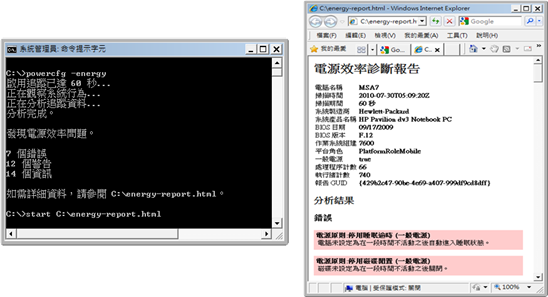
5. 檢查哪些執行程序或是應用程式導致Windows 沒有辦法自動進入睡眠模式
•Powercfg –requests